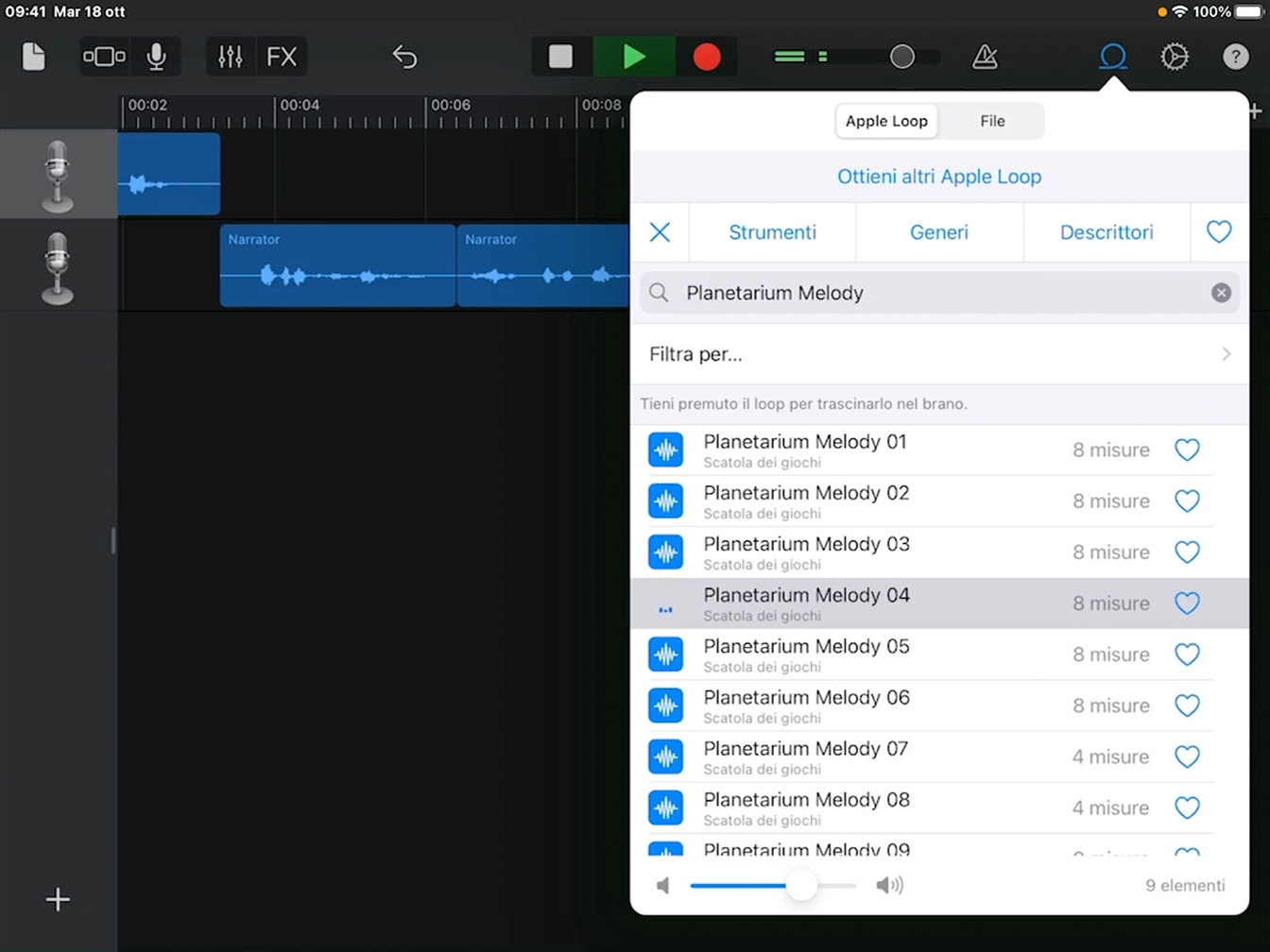Registrare un podcast
Aggiungere Apple Loop
Musica ed effetti sonori possono rendere più coinvolgente il tuo racconto. In questo tutorial imparerai a scaricare e aggiungere musica ed effetti.
Tempo previsto per completare questo tutorial:
15 min
Musica ed effetti sonori possono rendere più coinvolgente il tuo racconto. In questo tutorial imparerai a scaricare e aggiungere musica ed effetti.
Tempo previsto per completare questo tutorial:
15 min
Nella libreria suoni di GarageBand troverai migliaia di suoni da scaricare gratuitamente.
Passaggio 1
Tocca il Browser Loop.Browser Loop .
Passaggio 2
Tocca Ottieni altri Apple Loop.
Passaggio 3
Tocca Vedi tutto in Pacchetti di suoni.
Passaggio 4
Scorri fino a Toy Box e selezionalo.
Passaggio 5
Tocca Ottieni.
Passaggio 6
Al termine del download, tocca Libreria suoni.
Passaggio 7
Tocca Fine.
Suggerimento
Scarica contenuti aggiuntivi con i pacchetti Artisti e produttori. Ogni pacchetto contiene un breve video e include suoni, loop, ritmi e altro ancora.
Musica ed effetti sonori possono conferire una particolare carica espressiva al tuo podcast. Passa in rassegna i vari tipi di loop per trovare quelli adatti al tuo progetto.
Passaggio 1
Assicurati che la testina di riproduzione sia posizionata all’inizio della timeline.
Passaggio 2
Tocca Play per far partire la registrazione della tua voce.
Suggerimento
Ascoltando i loop insieme all’audio che hai registrato, sarà più facile trovare quello giusto per il mood o il tono del tuo racconto.
Passaggio 3
Tocca il Browser Loop.Browser Loop .
Passaggio 4
Fai tap nel campo Cerca Apple Loop.
Passaggio 5
Digita “Planetarium Melody” nel campo di ricerca.
Passaggio 6
Tocca Cerca.
Passaggio 7
Tocca uno dei loop Planetarium Melody per ascoltarne l’anteprima insieme alla tua voce.
Passaggio 8
Se la tua voce non si sente chiaramente quando riproduci anche il loop, regola il volume del loop usando il cursore in fondo al Browser Loop.
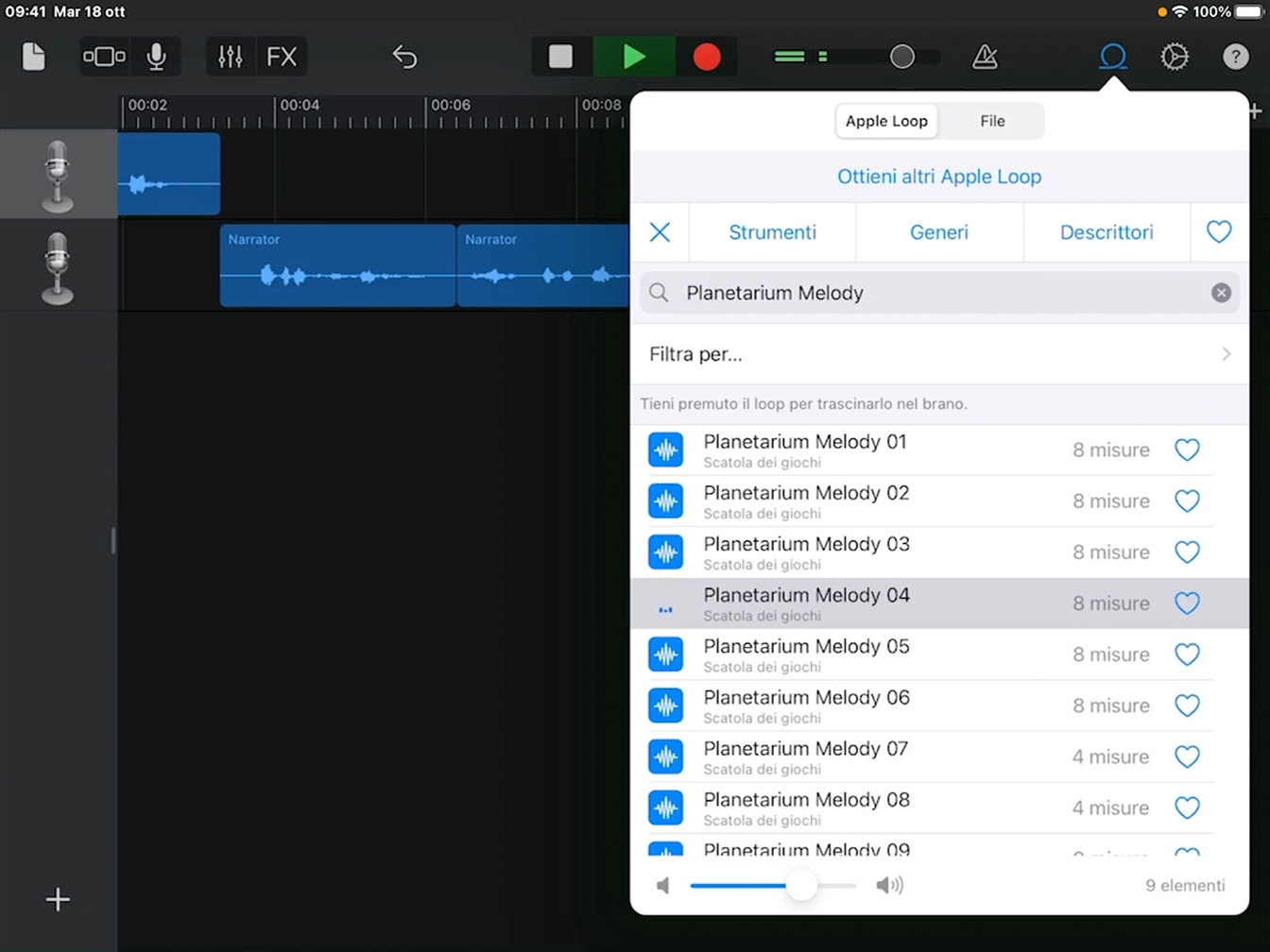
Passaggio 9
Quando trovi un loop che ti piace, trascinalo in una parte vuota della schermata della vista Tracce.
Suggerimento
Puoi anche filtrare i loop facendo una ricerca per strumenti, generi o descrittori.
Suggerimento
Se vuoi che il loop venga riprodotto dall’inizio della registrazione, trascinalo completamente a sinistra.
Passaggio 10
Se il loop deve durare di più, tocca due volte la relativa regione.
Passaggio 11
Nel menu che appare, tocca Loop.
Passaggio 12
Continua ad aggiungere altri loop per rendere più coinvolgente il tuo racconto.